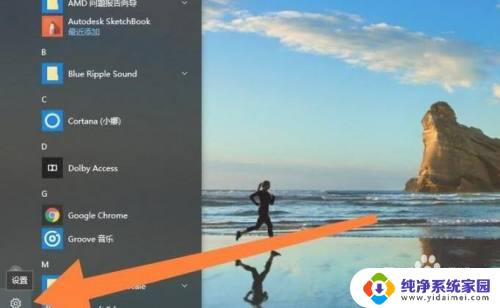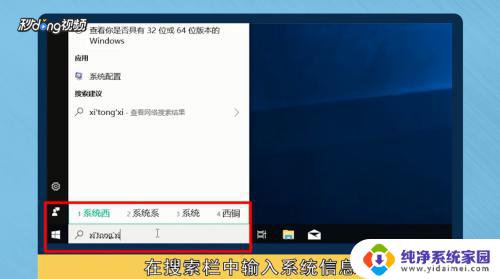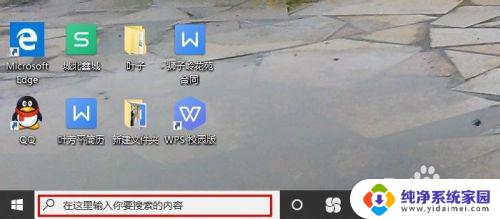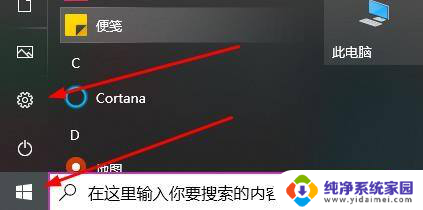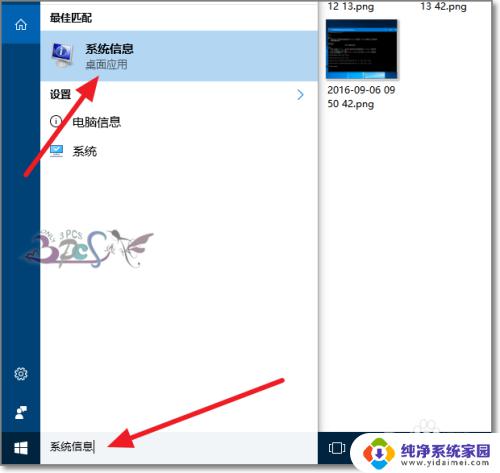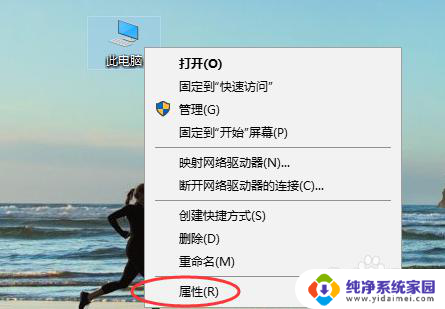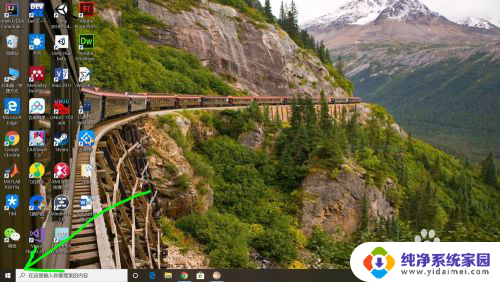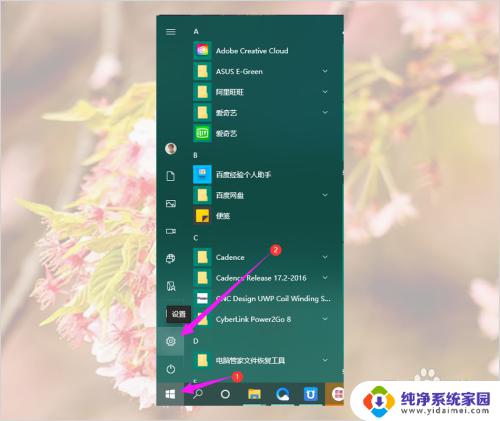win10怎么恢复之前的版本 如何将Win10恢复到以前的旧版本
更新时间:2023-10-14 17:59:32作者:yang
win10怎么恢复之前的版本,如今Windows 10已经成为许多人使用的操作系统选择,有时候我们可能会遇到一些问题或者不满意当前版本的功能,这时候恢复到以前的旧版本就成为了一个很有必要的操作。如何恢复到以前的版本呢?在本文中我们将探讨如何将Windows 10恢复到以前的旧版本,帮助大家解决各种操作系统版本相关的问题。
具体步骤:
1在搜索栏中输入系统信息,查看Windows10的版本号。选择回滚则可以进入设置界面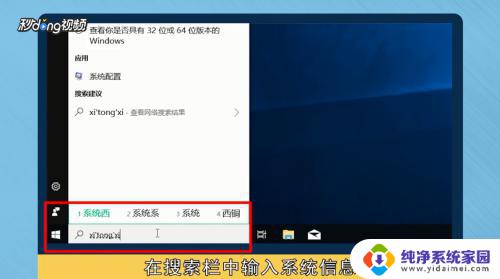 2点击更新和安全,Windows10的回退功能都集合于此
2点击更新和安全,Windows10的回退功能都集合于此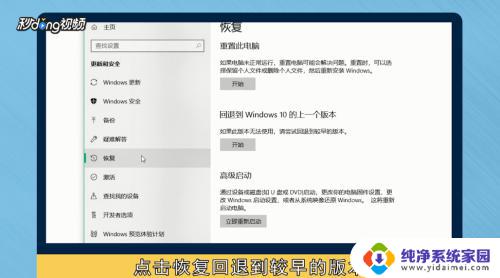 3点击恢复,回退到较早版本
3点击恢复,回退到较早版本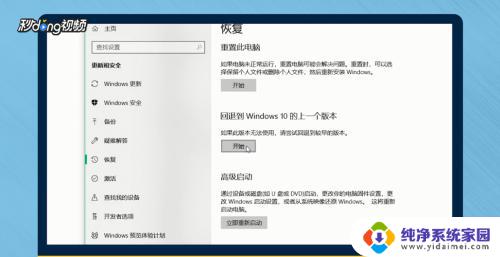 4选择一个不使用的新的Windows10版本的原创,点击下一步
4选择一个不使用的新的Windows10版本的原创,点击下一步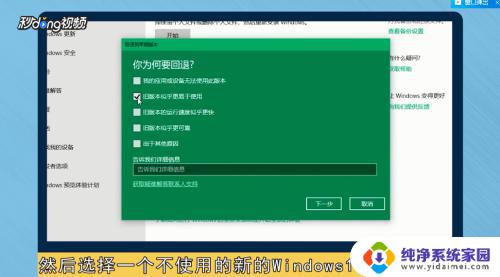 5这里不要点击检查更新,否则还要重来一次,而且记得备份电脑里的文件
5这里不要点击检查更新,否则还要重来一次,而且记得备份电脑里的文件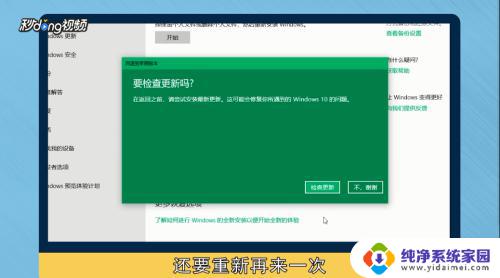 6点击回退到早期版本,耐心等待就可以了
6点击回退到早期版本,耐心等待就可以了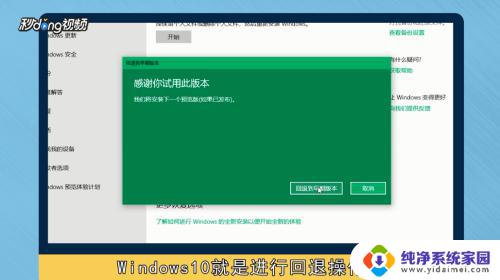 7总结一如下
7总结一如下 8总结二如下
8总结二如下
以上是如何恢复win10之前版本的全部内容,如果您遇到此问题,请根据本文提供的方法解决,我们希望这篇文章对您有所帮助。